Este artigo tem como objetivo identificar, documentar e sanar todas as dúvidas e problemas encontrados na utilização do TAF (TOTVS Automação Fiscal).
Primeiro acesso ao TAF
1) Parâmetros iniciais.
2) Informando o usuário 'admin' para acesso e senha em 'branco'.
3) Confirmando filial e ambiente de acesso.
4) Assistente de Diagnóstico, clique em Diagnóstico.
5) Informações de diagnóstico do ambiente.
- Habilitando o parâmetro TOPMEMOMEGA no arquivo .ini do AppServer
[P12]
SourcePath=C:\P12\Microsiga\Protheus\APO\
RootPath=C:\P12\Microsiga\Protheus_Data
StartPath=\system\
RpoDb=TOP
RpoLanguage=portuguese
RpoVersion=120
LocalFiles=ctree
localdbextension=.dtc
PictFormat=DEFAULT
DateFormat=DEFAULT
RegionalLanguage=BRA
;IXBLOG=NORUN
TOPMEMOMEGA=1
6) Acessando novamente o sistema após habilitar a chave TOPMEMOMEGA
- Criação da estrutura do sistema TAF
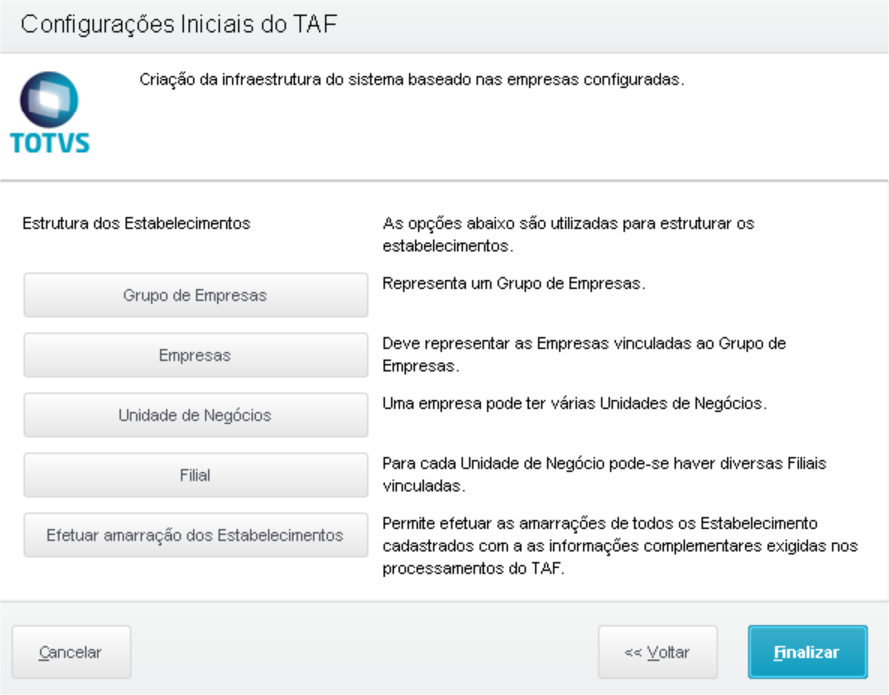
- Tela de apresentação
- Término do processamento
- Configurações finalizadas.
7) Ao acessar novamente o sistema será apresentada a seguinte tela
- Configuração adicional da integração
- Clique em “Processar as configurações realizadas neste assistente
- Aguarde a atualização do ambiente
- Processo concluído com sucesso










